Почтовый клиент Outlook - что это за программа
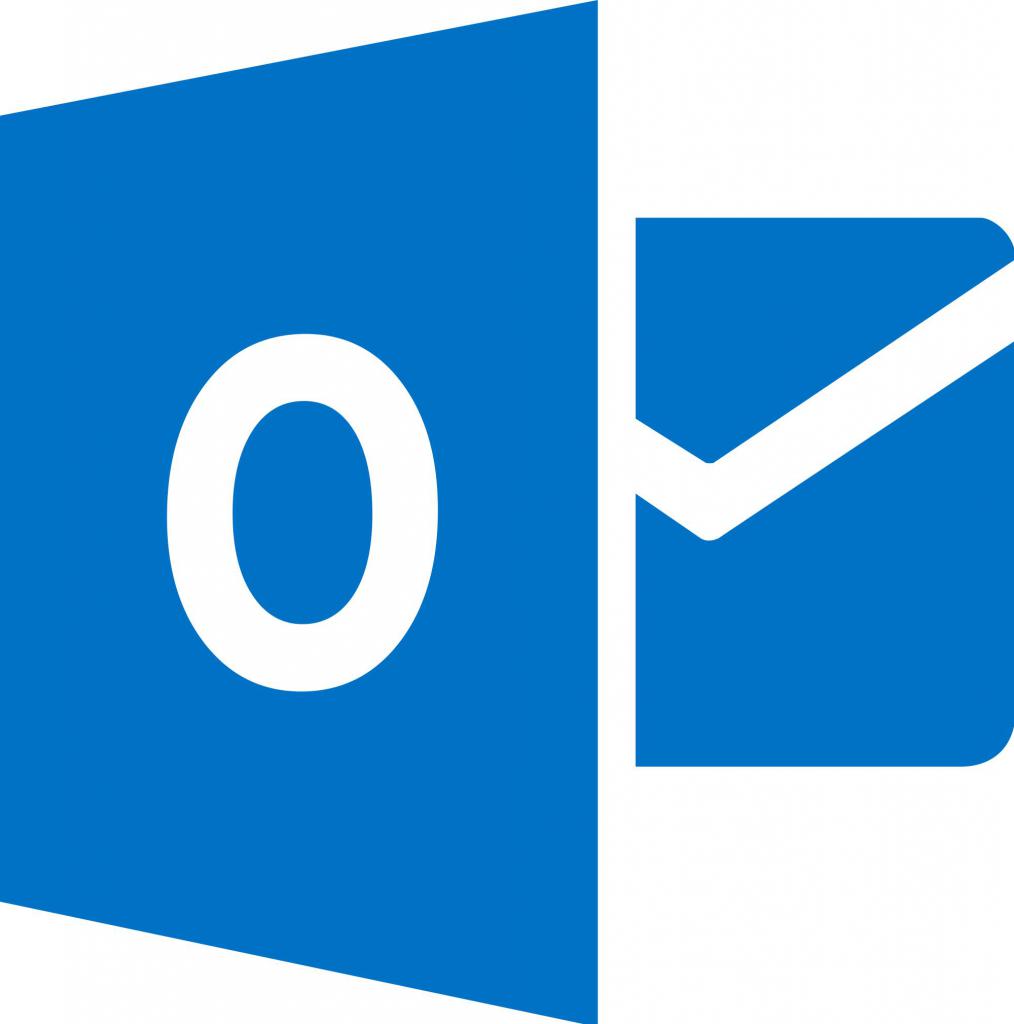
Электронная почта уже относительно давно вошла в нашу жизнь и стала неотъемлемой ее частью. В наше время практически каждый пользователь, который работает или развлекается за компьютером, имеет как минимум один почтовый ящик, а у некоторых их и вовсе больше десятка. Электронная почта необходима как для регистрации в каких-то сервисах, так и для обмена сообщениями в локальной корпоративной среде. Именно поэтому почтовые клиенты так нужны обществу. В статье пойдет речь о MS Outlook. Что это за программа, какими функциями обладает и как ее настроить - именно об этом расскажем в данной статье.
Функционал программы
Говоря о том, что это за программа - Outlook, изначально стоит обсудить ее функционал, чтобы иметь представление о всех доступных возможностях. А их у нее немало, поэтому объемный кусок текста будет посвящен этой теме.
Функция №1: Работа с письмами
Так как Outlook - почтовая программа, то, соответственно, ее основной функцией является отправка и прием электронных сообщений. В этом смысле приложение очень удобно и ничем не уступает своим конкурентам. Так, при получении письма вы можете сразу увидеть имя отправителя, тему письма, время отправления и непосредственно его статус. Прочтя сообщение, в том же окне вы можете, нажав соответствующую кнопку, написать ответ, к которому прикрепить дополнительные мультимедийные файлы. Еще стоит выделить в программе наличие шаблонов, которые могут быть созданы самостоятельно.
Есть у Outlook одна отличительная черта - в программе можно включить отображение превью полученного письма. Так, вы по первым фразам сможете понять, о чем идет речь в нем, не затрачивая время на открытие.
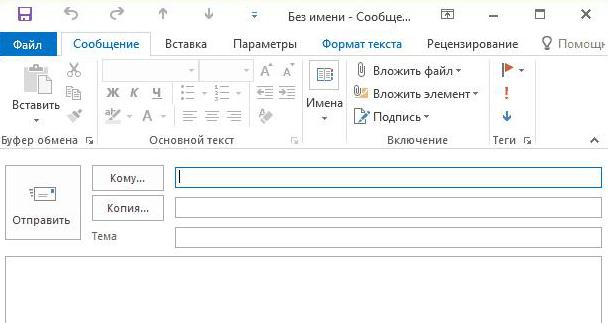
Теперь давайте поговорим об инструментах, которые используются по отношению к полученным письмам. На самом деле здесь все банально - вы можете удалить его, поместив в корзину, пометить, перенести в созданную папку или отправить в спам.
Функция №2: Поиск контактов
Что это за программа - Outlook, мы уже поняли, - почтовый клиент, в котором удобно реализована работа с письмами, но ведь это не единственная функция, так что переходим ко второй. В Outlook реализована система контактов. Это означает, что вам не обязательно каждый раз вписывать адрес получателя, вы можете войти в свою книгу контактов и, отыскав там нужный, мгновенно перейти к написанию письма. Соответственно, поиск по ним также реализован, что еще больше снижает время, затрачиваемое на поиск нужного контрагента.
Функция №3: Погода и календарь
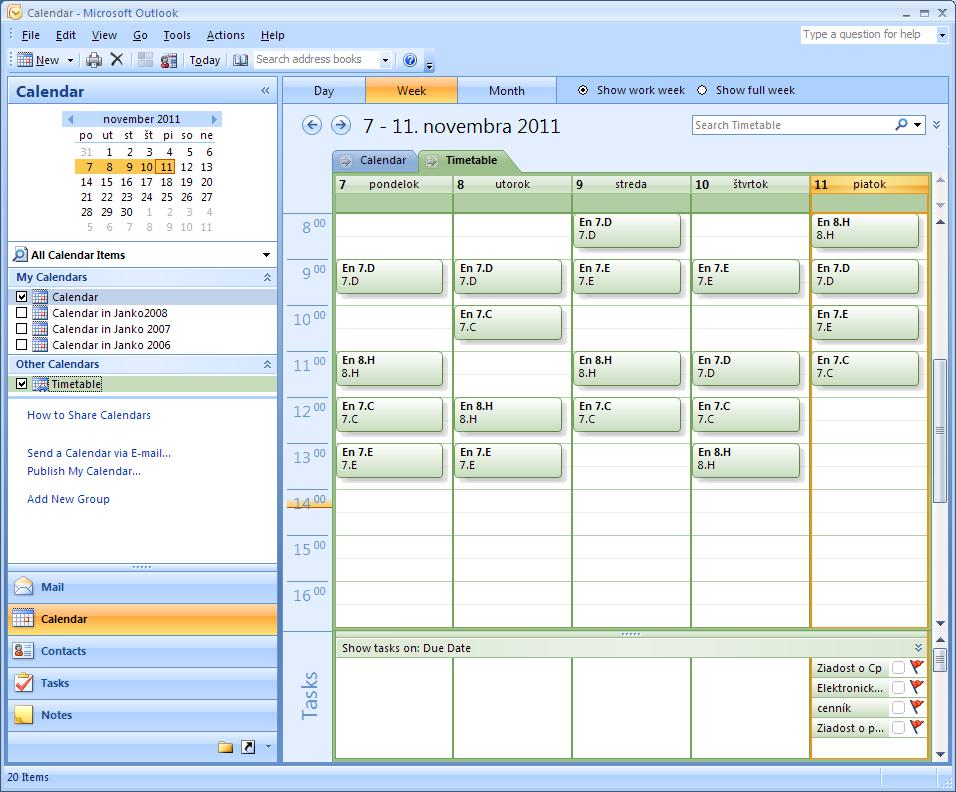
Ранее были перечислены функции программы Outlook Express, которые напрямую касались писем, но помимо них есть еще дополнительные. Сейчас речь пойдет о виджетах погоды и календаря. Зачем? Можете спросить вы. Да все просто. По замыслу разработчиков, таким образом, не выходя из приложения, вы сможете определиться с планами на несколько дней вперед, посмотрев прогноз погоды, после чего занести в календарь важные дела, чтобы позже просмотреть их.
Функция №4: Персонализация и синхронизация
Если вы получаете очень много данных по электронной почте, то функция синхронизации вам просто необходима, к счастью, в Outlook она реализована. Все получаемые вложения в клиенте почты автоматически копируются в облачное хранилище, так что вы сможете просматривать данные на любом устройстве, где есть установленное облачное хранилище от компании "Майкрософт".
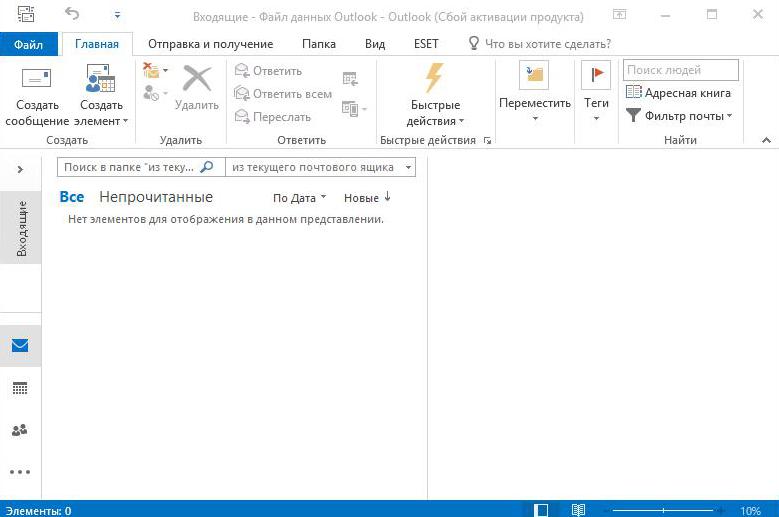
Стоит также уделить несколько слов персонализации, ведь для некоторых пользователей этот пункт имеет немалый вес. Вы можете изменить дизайн оформления программы, выбрав узор верхней панели и поменяв цветовое оформление всего интерфейса. Помимо этого, вы можете поменять отображение самого интерфейса, например, входящие письма будут находиться в левой части, а в правой будет открыта непосредственно переписка.
Настраиваем Outlook
Вот мы и разобрались, что это за программа - Outlook, осветив главные ее возможности, но у большинства пользователей случаются проблемы при настройке. Именно поэтому сейчас разумно будет предоставить краткое руководство по настройке этой программы. Так как большая часть русскоговорящих пользователей используют в качестве своей электронной почты Mail.Ru, то в примере будет выполнена настройка именно ее. Но сразу стоит сказать, что схожа она со всеми остальными.
Шаг №1: Открываем окно создания учетной записи
Итак, настройка программы Outlook начинается с того, что нам необходимо перейти в соответствующее меню, где расположен интерфейс добавления новых учетных записей. Делается это следующим образом:
- Запустите программу и нажмите кнопку "Файл".
- Перейдите в раздел "Сведения".
- Откройте список "Настройка учетных записей".
- Появится соответствующее окно, в котором вам необходимо нажать кнопку "Создать", чтобы перейти к Мастеру настройки записи.
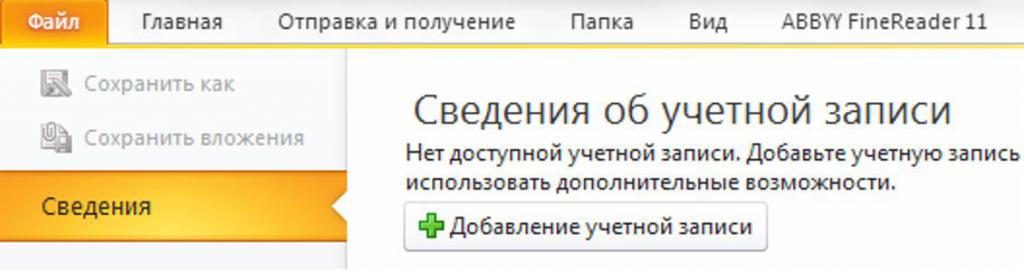
Появится окно, в котором выполняются основные действия. На выбор будет предложено два варианта - создать учетку автоматически или ввести все данные вручную. Стоит сразу сказать, что не всегда удается создать первым способом, поэтому рассмотрим только второй.
Шаг №2: Создаем учетную запись
Незамедлительно переходим к инструкции по созданию учетной записи Mail.Ru в почтовом клиенте Outlook в ручном режиме:
- Поставьте переключатель в положение "Ручная настройка" и нажмите кнопку "Далее".
- Теперь нужно выбрать службу. Стоит заметить, Mail.Ru способна работать с протоколом IMAP, в отличие от некоторых других, поэтому в нашем случае будет разумно выбрать IMAP и нажать кнопку "Далее".
- Перед вами появится окно с формой, которую нужно заполнить. Все просто - в блоке "Сведения о пользователе" введите свое имя и адрес почты, в блоке "Сведения о сервере" - ничего не меняйте, а в блоке "Вход в систему" - повторите адрес почты и введите ваш пароль.
- Нажмите кнопку "Далее".
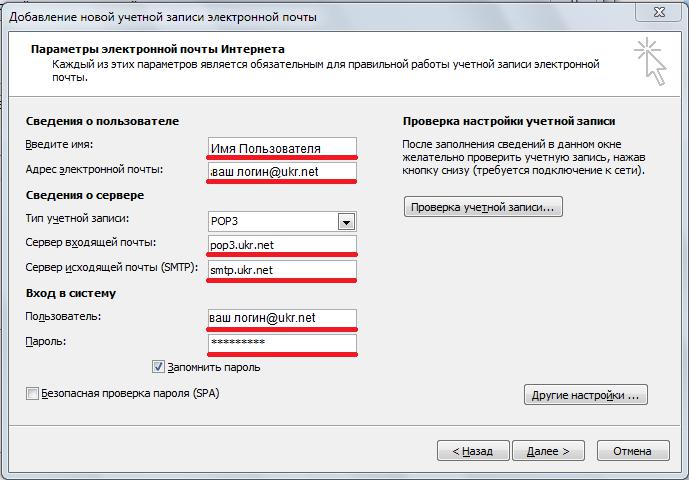
После этого настройку клиента можно считать оконченной.
Заключение
Теперь вы знаете, что это за программа - Outlook, какими возможностями она обладает и как ее настроить. Надеемся, что статья была полезна и вы смогли почерпнуть для себя важную информацию.
Похожие статьи
- Windows 10 Mobile: обзор операционной системы, настройки
- Где взять скрытые смайлы Skype: пошаговая инструкция
- RDP-клиенты для Windows и MacOS
- Как заархивировать файлы для отправки по почте: инструкция
- Как открыть файл DAT: практические решения
- Как создать свой сервер с помощью программы Open Server?
- Горбатый "Запорожец": фото, характеристики, отзывы
